ubuntu桌面版环境配置
#切换到root
# 安装基础配置
apt install nano curl openssh-server
# python开发环境附属插件
apt update -y \
&& apt-get install -y python3-dev \
python3-pip \
python3-venv
# 更新pip版本
pip3 install --upgrade pipvnc
sudo apt-get update \
&& sudo apt-get install lightdm x11vnc \
&& sudo reboot配置
创建配置文件x11vnc.service
sudo nano /lib/systemd/system/x11vnc.service
[Unit]
Description=x11vnc service
After=display-manager.service network.target syslog.target
[Service]
Type=simple
ExecStart=/usr/bin/x11vnc -forever -display :0 -auth guess -passwd password
ExecStop=/usr/bin/killall x11vnc
Restart=on-failure
[Install]
WantedBy=multi-user.target解释:password 这个是自己可以配置的密码,换成自己需要的密码
启动服务
systemctl daemon-reload:这个命令会重新加载
systemd的配置文件,使对服务文件的更改生效。
systemctl enable x11vnc.service:这个命令会设置
x11vnc服务,使其在系统启动时自动启动。
systemctl start x11vnc.service:这个命令会立即启动
x11vnc服务。
systemctl status x11vnc.service:这个命令会显示
x11vnc服务的当前状态,包括是否正在运行、启动日志等信息。
sudo systemctl daemon-reload \
&& sudo systemctl enable x11vnc.service \
&& sudo systemctl start x11vnc.service \
&& sudo systemctl status x11vnc.service追加配置
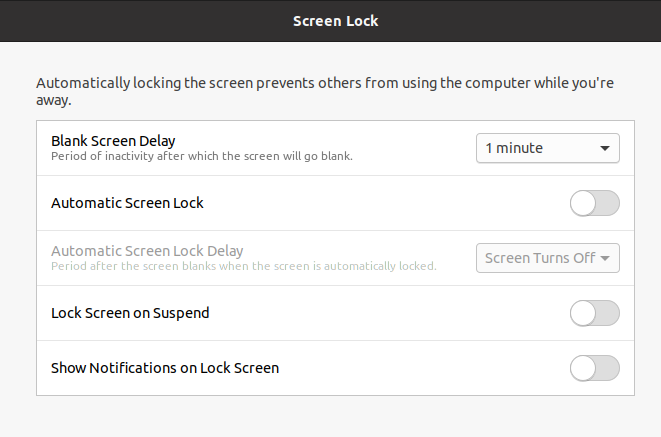
参考资料:
https://www.crazy-logic.co.uk/projects/computing/how-to-install-x11vnc-vnc-server-as-a-service-on-ubuntu-20-04-for-remote-access-or-screen-sharing
License:
CC BY 4.0